Hvis du arbejder sammen med andre om Word-dokumenter, kan I sikkert have nytte af Words kommentar-funktionalitet som led i redigeringsprocessen. Kommentarer i Word bliver indsat som en form for noter til teksten. Kommentarerne bliver ikke indsat inde i selve teksten. Kommentarerne bliver gemt sammen med dokumentet. Den enkelte bruger af dokumentet kan selv bestemme, hvordan kommentarerne skal vises. Man kan også vælge, at kommentarer ikke skal vises.
Hvor finder du kommentar-værktøjerne i Word?
Du finder værktøjerne til kommentarer på fanen Gennemse. Dog kan du både indsætte kommentarer via fanen Indsæt og fanen Gennemse.
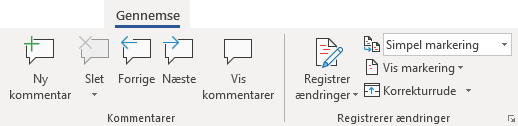
Kommentar-værktøjer i Word, her fra Word til Microsoft 365. Værktøjerne i gruppen Registrerer ændringer bruges også, hvis du har Registrer ændringer slået til.

Eksempel på tekst med en kommentar. Kommentarer kan vises på forskellige måder, her i bobler.
Denne artikel er mest relevant for dig, hvis du bruger Word 2013, Word 2016, Word 2019 eller Word til Microsoft 365. Kommentarværktøjerne i tidligere versioner af Word er lidt anderledes.
Hvor kan du finde detaljeret information om, hvordan kommentar-værktøjerne i Word virker?
Jeg har på mit website wordaddins.com skrevet en detaljeret artikel på engelsk, How comments in Word work. Artiklen forklarer, hvordan alle Words funktioner til kommentarer virker. Selv om du bruger en dansk version af Word, kan du sikkert have nytte af artiklen, hvis du ønsker svar på bestemte spørgsmål. Her er eksempler på, hvad du kan finde hjælp til i artiklen:
- Hvordan indsætter og sletter man kommentarer i Word?
- Hvorfor er Vis kommentarer (Show Comments) sommetider grå, så man ikke kan vælge den?
- Hvorfor er Besvar (Reply) sommetider grå, så man ikke kan besvare en kommentar?
- Hvad styrer, hvilket navn, der bliver vist som forfatter i en kommentar?
- Forskellige typer visning af kommentarer i Word: Bobler, Korrekturrude, skærmtips (balloons, Reviewing Pane, screen tips)
- Hvordan kan man udskrive et dokument, uden at kommentarer udskrives?
- Hvordan kan man udskrive kommentarer uden at udskrive selve dokumentindholdet?
- Hvilke typografier bruger Word til kommentarer? (Typografinavne er også vist på dansk i artiklen)
- Hvordan kan man ændre skrifttype og skriftstørrelse i kommentarer?
- Hvordan kan man fjerne personlig information fra kommentarer?
- … og meget mere
I artiklen How comments in Word work er der en indholdsfortegnelse, så du let kan finde den information, du har brug for.
DocTools CommentManager – en Word add-in, som gør arbejdet med kommentarer lettere
Hvis du arbejder meget med kommentarer, kan du sandsynligvis have nytte af en af de Word add-ins, jeg har udviklet: DocTools CommentManager. Denne add-in er fuldt ud kompatibel med Words indbyggede kommentarfunktioner.
Med DocTools CommentManager kan du f.eks.:
- Automatisk nummerere kommentarer
- Gennemse alle kommentarer fra et kontrolcenter, hvorfra du kan styre det hele
- Udtrække/eksportere alle kommentarer fra et Word-dokument, inkl. alle relevante data. Du kan vælge, om du vil eksportere kommentarer til Word eller til Excel. I Excel har du f.eks. mulighed for at bruge Excels filterfunktion og andre værktøjer, som ikke findes i Word.
- Indsætte specielle kommentarer, “inline comments”, som du kan bruge til instruktioner, hjælp, tips, noter, osv.
- … og meget mere
Om nummerering af kommentarer i Word
Til og med Word 2010 bliver kommentarer automatisk nummereret, når de vises i bobler. Fra og med Word 2013 har Microsoft fjernet nummereringen. Numrene er nyttige, ikke mindst i dokumenter med mange kommentarer. Det er f.eks. noget lettere at henvise til et nummer end en tekst, hvis man har brug for at tale med andre om kommentarer i et dokument.
Min Word add-in DocTools CommentManager gør det let automatisk at føje numre til kommentarer i Word.
Kommentarer i Word – betegnelser på dansk og engelsk
Nedenfor finder du en liste af betegnelser, som bruges i relation til kommentarer i Word på henholdsvis dansk og engelsk. Hvis din version af Word er dansk, kan du bl.a. bruge listen i sammenhæng med artiklen How comments in Word work.
DANSK | ENGELSK |
Gruppe: Kommentarer | Gruppe: Comments |
Ny kommentar | New Comment |
Slet | Delete |
Slet alle de viste kommentarer | Delete All Comments Shown |
Slet alle kommentarer i dokumentet | Delete All Comments in Document |
Vis kommentarer | Show Comments |
Gruppe: Registrerer ændringer | Gruppe: Tracking |
Registrer ændringer | Track Changes |
Lås registrering af ændringer | Lock Tracking |
Vis til gennemsyn | Display for Review |
Simpel markering | Simple Markup |
Alle markeringer | All Markup |
Ingen markeringer | No Markup |
Original | Original |
Vis markering | Show Markup |
Kommentarer | Comments |
Indsættelser og sletninger | Insertions and Deletions |
Formatering | Formatting |
Bobler | Balloons |
Vis ændringer i bobler | Show Revisions in Balloons |
Vis alle ændringer i selve teksten | Show All Revisions Inline |
Vis kun kommentarer og formatering i bobler | Show Only Comments and Formatting in Balloons |
Bestemte personer | Specific People |
Alle korrekturlæsere | All Reviewers |
[Navne] | [Navne] |
Fremhæv opdateringer | Highlight Updates |
Andre forfattere | Other Authors |
Korrekturrude | Reviewing Pane |
Lodret korrekturrude | Reviewing Pane Vertical |
Vandret korrekturrude | Reviewing Pane Horizontal |
Rediger registreringsindstillinger | Change Tracking Options |
Indstillinger for registrering af ændringer | Track Changes Options |
Avancerede indstillinger for registrering af ændringer | Advanced Track Changes Options |
Højreklik i kommentar | Højreklik i kommentar |
Besvar kommentar | Reply to Comment |